Instal Driver Grafis Nvidia Optimus di Fedora 26
Pada artikel ini, saya akan menunjukkan cara menginstal driver Nvidia di Fedora 26. Mari kita mulai. Saya menggunakan Fedora 26 KDE Desktop. Untuk desktop Fedora 26 lainnya, prosesnya serupa.

Secara default, Fedora versi terbaru yaitu Fedora 26 pada saat tulisan ini dibuat, menggunakan driver Nvidia nouveau open source. Pada artikel ini, saya akan menunjukkan cara menginstal driver Nvidia berpemilik di Fedora. Saya menggunakan kartu Grafis Nvidia GeForce 940M di laptop saya ASUS Zenbook UX303UB. Ini mendukung teknologi Nvidia Optimus. Jadi saya dapat menjalankannya bersama Intel HD Graphics saya dalam konfigurasi grafis hybrid. Semua kartu Nvidia baru harus memiliki fitur ini.
CATATAN: Sebelum Anda melanjutkan penginstalan driver, matikan boot aman dari BIOS.
Pertama-tama mari kita periksa apakah kartu grafis NVIDIA kita terdeteksi oleh sistem operasi. Untuk melakukannya, jalankan perintah berikut:
lspci | ambil 'VGA\|NVIDIA'
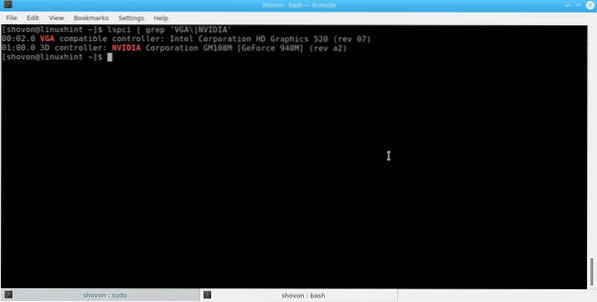
Anda dapat melihat bahwa, Fedora 26 mendeteksi Intel HD Graphics 520 dan Nvidia GeForce 940M Graphics dari laptop saya. Jika Anda melihat 2 kartu grafis seperti ini, itu berarti kartu grafis Nvidia Anda mendukung Optimus dan Anda dapat mengikuti tutorial ini dan berharap semuanya berfungsi. Jika tidak, mungkin kartu grafis Anda terlalu baru atau Optimus tidak didukung.
Anda dapat memeriksa apakah driver nouveau sedang digunakan dengan perintah berikut:
“lsmod | grep "baru"
Anda dapat melihat bahwa driver nouveau aktif.
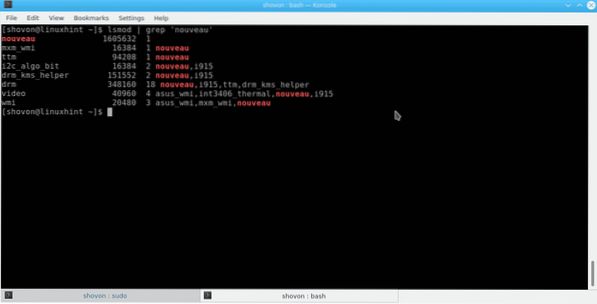
Sekarang saya akan menginstal grafis berpemilik Nvidia menggunakan bumblebee. Jika Anda ingin tahu, bumblebee mengelola grafik Nvidia hybrid dengan sangat baik di Linux. Ini cukup untuk hampir semua laptop/notebook berbasis grafis Nvidia terbaru.
Untuk menginstal bumblebee, pertama kita harus menambahkan repositori bumblebee di Fedora 26.
Untuk melakukannya, jalankan perintah berikut:
sudo dnf -y --nogpgcheck install http://install.linux.ncsu.edu/pub/yum/itecs/public/bumblebee/fedora$(rpm -E %fedora)/noarch/bumblebee-release-1.2-1.noarch.rpm
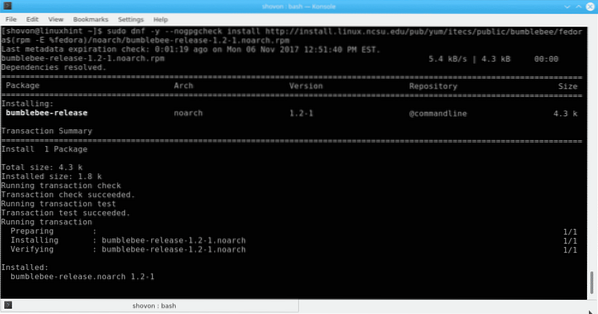
sudo dnf -y --nogpgcheck install http://install.linux.ncsu.edu/pub/yum/itecs/public/bumblebee-nonfree/fedora$(rpm -E %fedora)/noarch/bumblebee-nonfree-release-1.2-1.noarch.rpm
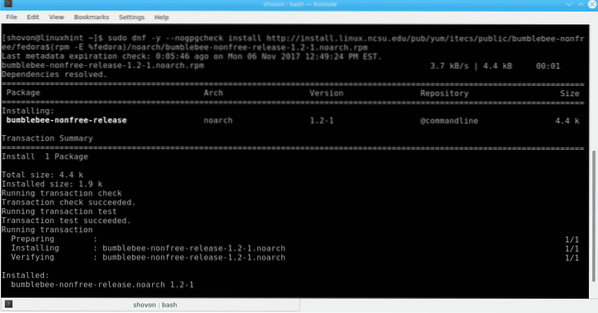
Sebelum menginstal bumblebee, jangan lupa untuk memperbarui kernel Anda. Saya punya masalah dengan tidak memutakhirkannya sejak awal. Untuk memperbarui kernel, jalankan perintah berikut:
sudo dnf memperbarui kernel kernel-core kernel-modules kernel-modules-extra
Setelah Anda menjalankan ini, restart komputer Anda. Anda dapat memeriksa versi kernel Anda saat ini dengan perintah berikut:
uanme -r
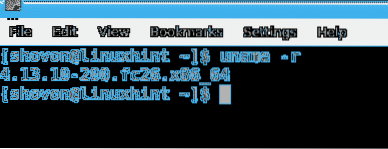
Sekarang kita dapat menginstal bumblebee. Untuk menginstal bumblebee, jalankan perintah berikut dan tekan
sudo dnf install bumblebee-nvidia bbswitch-dkms primus kernel-devel
Jika perintah ini tidak bekerja untuk Anda, coba perintah berikut:
sudo dnf install bumblebee-nvidia bbswitch-dkms VirtualGL.x86_64 VirtualGL.i686 primus.x86_64 prima.i686 kernel-devel
Anda akan melihat yang berikut di terminal. Tekan 'y' dan tekan

Instalasi harus dimulai. Ini mungkin meminta Anda untuk memverifikasi kunci, jika demikian, cukup ketik 'y' dan tekan

Sekarang tambahkan pengguna Anda ke grup lebah dengan perintah berikut:
usermod -a -G bumblebee YOUR_USERNAME
Terkadang instalasi Anda tidak akan berfungsi jika Anda tidak meneruskan parameter kernel 'pcie_port_pm=off' ke sistem operasi Anda. Melakukan ini sangat mudah, cukup buka file /etc/default/grub dengan perintah berikut:
sudo nano /etc/default/grub

Tambahkan bagian yang disorot ke GRUB_CMDLINE_LINE dan simpan file. Kemudian perbarui grub dengan perintah berikut:
sudo grub2-mkconfig -o /boot/efi/EFI/fedora/grub.cfg

Setelah langkah-langkah ini selesai, restart komputer Anda.
Sekarang Anda dapat memverifikasi instalasi bumblebee dengan perintah berikut:
sudo bumblebee-nvidia --check
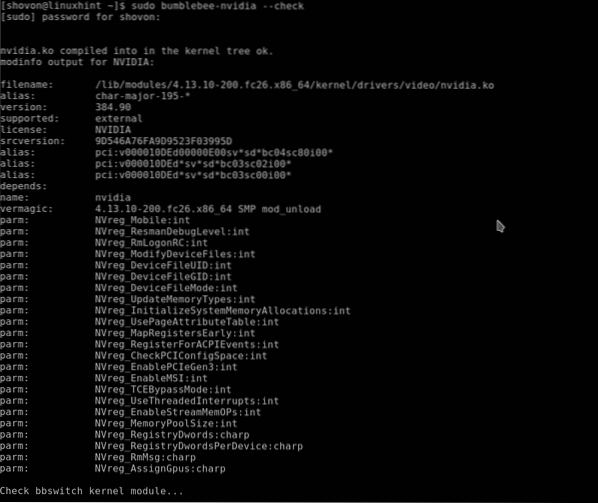
Anda juga dapat memeriksa apakah driver Nvidia berfungsi dari Pengaturan Nvidia.
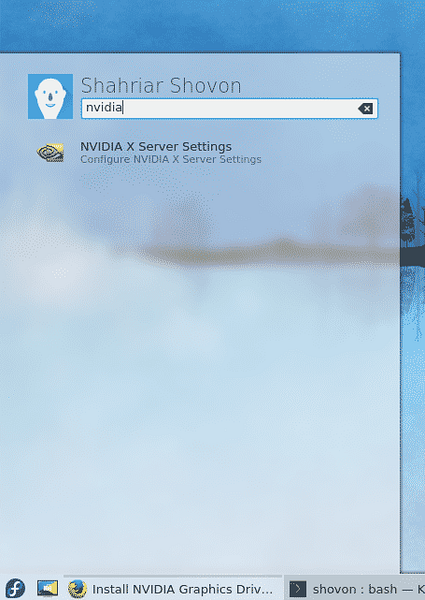
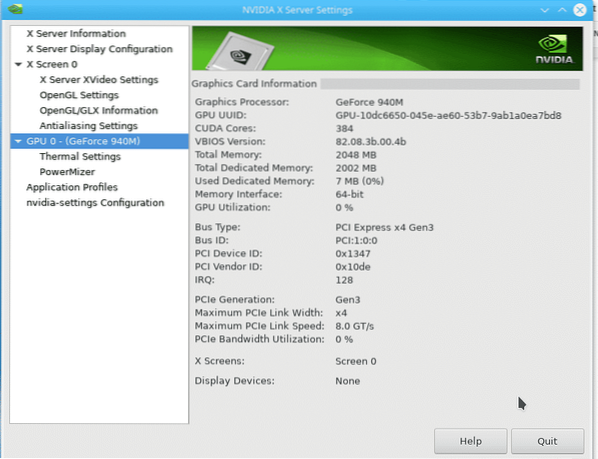
Anda dapat melihat dari gambar berikut bahwa ini bekerja dengan benar.
Untuk menghapus driver Nvidia, jalankan perintah berikut:
sudo dnf menghapus bumblebee-nvidia bbswitch-dkms primus kernel-devel
Tekan 'y' lalu tekan
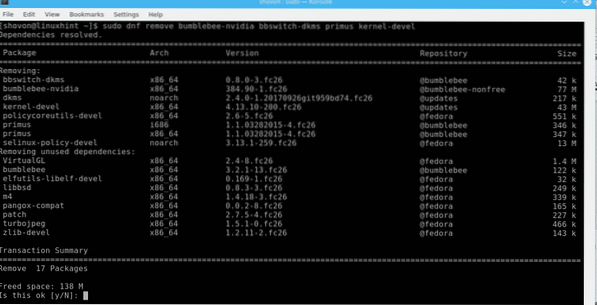
Kemudian jalankan perintah berikut untuk menghapus sisa dependensi bumblebee:
sudo dnf autoremove
Sekarang restart komputer Anda, driver Nvidia harus dihapus dan driver nouveau akan mulai berfungsi lagi.
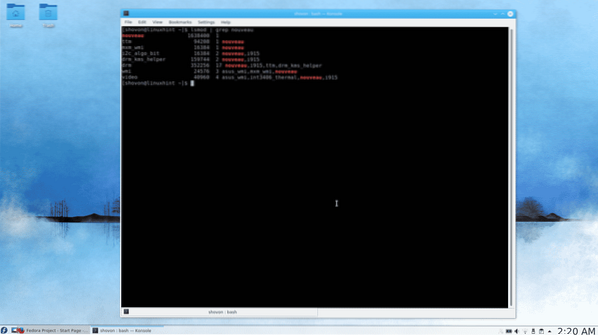
Anda dapat melihat bahwa driver nouveau digunakan lagi.
Begitulah cara Anda menginstal dan menghapus driver Nvidia di Fedora 26. Terima kasih telah membaca artikel ini.
 Phenquestions
Phenquestions


